Treinamento
Módulo
Inserir pesquisas no seu site com o Dynamics 365 Customer Voice - Training
Aprenda a inserir pesquisas no seu site usando o Microsoft Dynamics 365 Customer Voice.
Não há mais suporte para esse navegador.
Atualize o Microsoft Edge para aproveitar os recursos, o suporte técnico e as atualizações de segurança mais recentes.
Durante as revisões de OKR, as equipes geralmente precisam inserir conteúdo externo de documentos, slides e imagens em suas dashboard de revisão. A inserção de conteúdo conecta facilmente dados e visualizações abrangentes de diferentes meios em Viva Goals para que os líderes possam executar revisões executivas e reuniões de equipe eficazes. O widget de inserção personalizado permite que os usuários insiram URLs para que possam ser acessadas diretamente de suas Viva Goals dashboard.
Na guia dashboards, crie um novo widget. Selecione "Inserção Personalizada".
Insira um título para o widget e cole a URL. Se a URL for aprovada, o usuário verá uma visualização de sua URL.

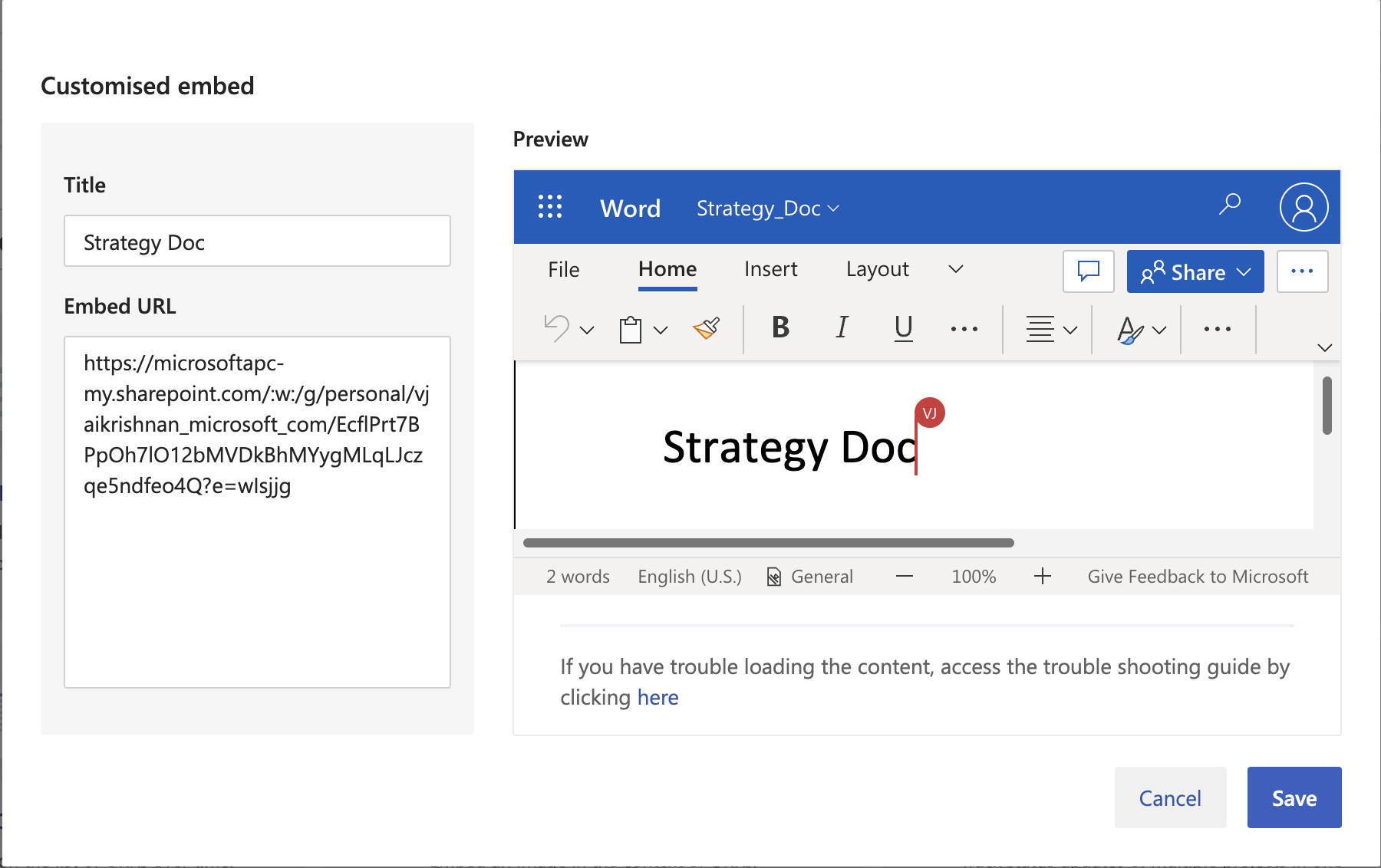
Depois de clicar em salvar, a URL inserida aparecerá no widget dashboard.

Para inserir uma imagem no dashboard usando o recurso de URL inserida, carregue a imagem no OneDrive e cole o link do OneDrive no widget de URL inserida.

Para inserir um Painel do Power BI, siga as mesmas etapas acima e adicione a URL do Power BI ao widget inserido. Você pode obter a URL do Painel do Power BI na opção "inserir em um site ou portal" no menu de arquivo no Power BI.
Importante
Para exibir os dados no widget, os usuários podem ter que fazer logon no Power BI uma segunda vez.

Quais URLs têm suporte?
Como fazer permite listar um domínio que não tem suporte?
Treinamento
Módulo
Inserir pesquisas no seu site com o Dynamics 365 Customer Voice - Training
Aprenda a inserir pesquisas no seu site usando o Microsoft Dynamics 365 Customer Voice.